OctoPrint là một công cụ mạnh mẽ giúp bạn quản lý và giám sát máy in 3D của mình từ xa một cách hiệu quả. Mặc dù thường được biết đến với việc chạy trên Raspberry Pi, nhưng việc cài đặt và vận hành OctoPrint trên máy tính Windows hoàn toàn khả thi – và trong nhiều trường hợp, thậm chí còn tiện lợi hơn. Cho dù bạn muốn tránh chi phí hoặc sự phức tạp của Raspberry Pi, hay đơn giản là thích sử dụng những gì bạn đã có, bài viết này sẽ hướng dẫn bạn chi tiết từng bước để triển khai OctoPrint trên hệ điều hành Windows.
Chúng tôi sẽ khám phá hai phương pháp chính: một trình cài đặt tự động giúp tiết kiệm thời gian và một phương pháp thủ công được cộng đồng OctoPrint hướng dẫn. Phương pháp thủ công này được điều chỉnh đặc biệt cho người dùng Windows, loại bỏ nhu cầu tìm kiếm các hướng dẫn lỗi thời hoặc lục lọi qua các diễn đàn. Mục tiêu là cung cấp một lộ trình rõ ràng, chính xác để bạn có thể nhanh chóng tận hưởng khả năng điều khiển máy in 3D mạnh mẽ của OctoPrint ngay trên chiếc PC Windows của mình.
 Mô hình đang được in 3D, minh họa hoạt động của máy in 3D
Mô hình đang được in 3D, minh họa hoạt động của máy in 3D
Tại sao nên chạy OctoPrint trên Windows?
Có nhiều lý do thuyết phục để bạn cân nhắc bỏ qua Raspberry Pi và thiết lập OctoPrint trên máy Windows của mình. Đây là một giải pháp lý tưởng cho việc thử nghiệm hoặc phát triển, đặc biệt nếu bạn đang xây dựng các plugin hoặc tinh chỉnh giao diện người dùng của OctoPrint. Hơn nữa, với phần cứng cao cấp hơn, một cài đặt OctoPrint trên Windows sẽ mang lại hiệu suất tốt hơn, cho phép bạn quản lý nhiều máy in hoặc các plugin nặng mà không gặp phải tình trạng chậm trễ.
 Logo chính thức của OctoPrint, phần mềm quản lý máy in 3D từ xa
Logo chính thức của OctoPrint, phần mềm quản lý máy in 3D từ xa
Ngoài ra, sự tiện lợi là một yếu tố không thể phủ nhận. Bạn không cần phải mua thêm phần cứng nếu đã có một chiếc PC chuyên dụng đặt gần máy in của mình. Và trong trường hợp Raspberry Pi không có sẵn hoặc đang được sử dụng cho các tác vụ khác, Windows trở thành một lựa chọn thay thế vững chắc, đáng tin cậy.
Những gì bạn cần chuẩn bị trước khi bắt đầu
Trước khi đi sâu vào quy trình cài đặt, hãy đảm bảo rằng bạn đã chuẩn bị đầy đủ các yếu tố cơ bản. Dưới đây là danh sách những gì bạn sẽ cần:
- Máy tính: Một chiếc PC chạy Windows 10 hoặc 11 (ưu tiên phiên bản 64-bit).
- Quyền truy cập: Quyền quản trị viên (Administrator) để cài đặt phần mềm.
- Máy in 3D: Một máy in 3D đang hoạt động, có khả năng kết nối qua cổng USB.
- Python: Đã cài đặt Python từ phiên bản 3.8 đến 3.11. (Nếu bạn sử dụng trình cài đặt tự động, bước này sẽ được thực hiện tự động).
- Git for Windows: Đã cài đặt Git cho Windows. (Cũng được cài đặt tự động với trình cài đặt).
- Kiến thức cơ bản: Sự quen thuộc cơ bản với việc sử dụng dòng lệnh (Command Prompt hoặc PowerShell).
OctoPrint hiện không hoạt động với các phiên bản Python sau 3.11, vì vậy hãy đảm bảo kiểm tra lại tính tương thích với hướng dẫn mới nhất từ cộng đồng OctoPrint. Nếu Python chưa được cài đặt, hãy đảm bảo bạn chọn tùy chọn “Add Python to PATH” trong quá trình cài đặt. Điều này rất quan trọng nếu bạn chọn phương pháp cài đặt thủ công thay vì trình cài đặt tự động.
Cài đặt OctoPrint tự động trên Windows: Nhanh chóng và dễ dàng
Nếu bạn muốn cài đặt OctoPrint cùng tất cả các thư viện phụ thuộc một cách nhanh chóng và tự động, cộng đồng đã duy trì một trình cài đặt để xử lý tất cả các công việc này cho bạn. Trình cài đặt này yêu cầu Windows 10 (64-bit) trở lên và sẽ không hoạt động trên hệ điều hành 32-bit. Để thực hiện theo phương pháp này, bạn cần làm theo các bước sau:
-
Tải xuống bản phát hành ổn định mới nhất từ kho GitHub của OctoPrint-WindowsInstaller.
-
Sau khi tải xuống, chạy trình cài đặt. Nếu bạn nhận được thông báo lỗi rằng Microsoft Defender đã chặn ứng dụng chạy, hãy nhấp vào Run anyway (Vẫn chạy).
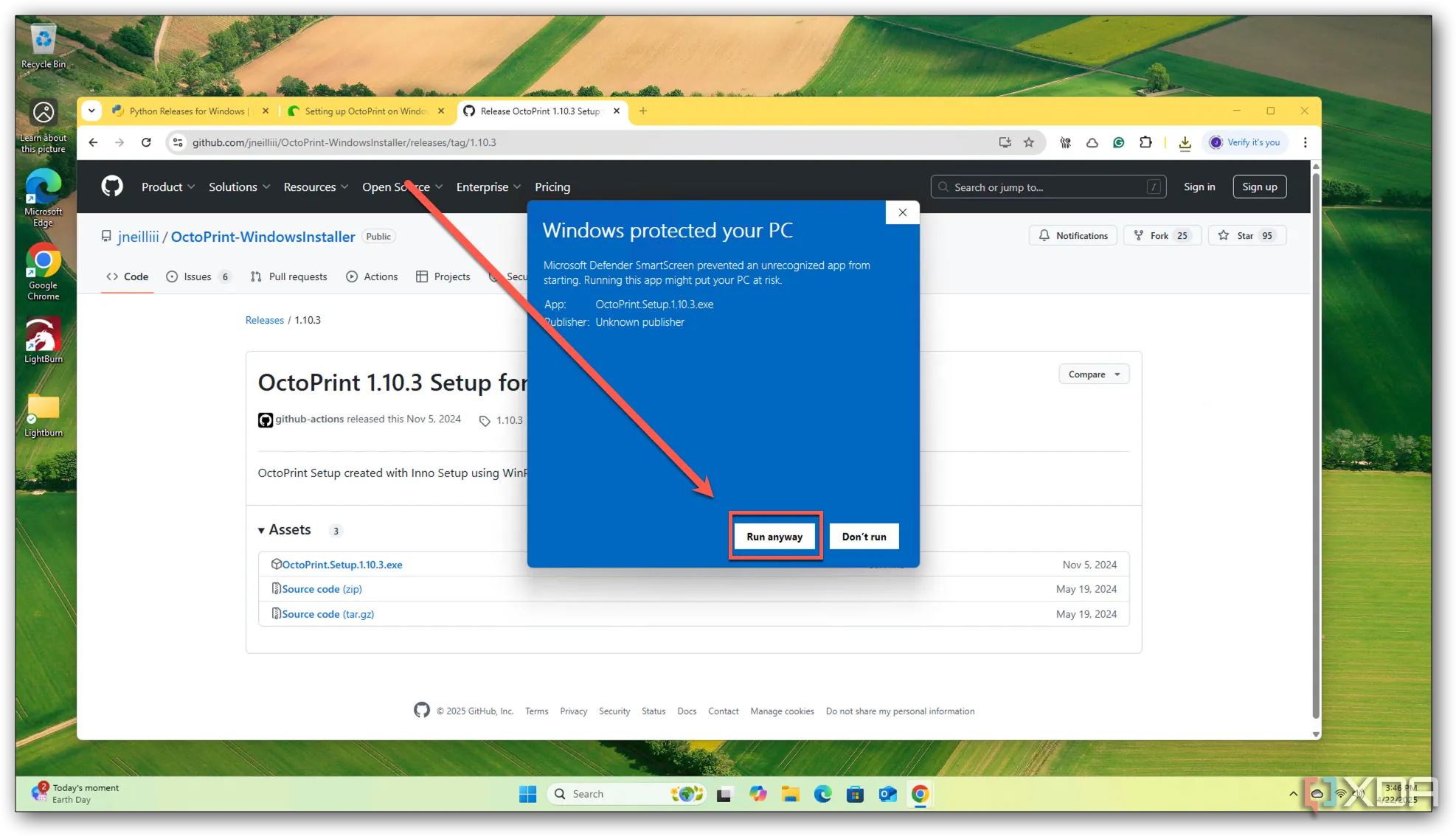 Màn hình thông báo Microsoft Defender chặn trình cài đặt OctoPrint trên Windows
Màn hình thông báo Microsoft Defender chặn trình cài đặt OctoPrint trên Windows -
Theo mặc định, trình cài đặt sẽ cấu hình OctoPrint sử dụng cổng 5000. Nếu muốn thay đổi, bạn có thể nhập số cổng mong muốn khi được hỏi và nhấp vào Next (Tiếp theo).
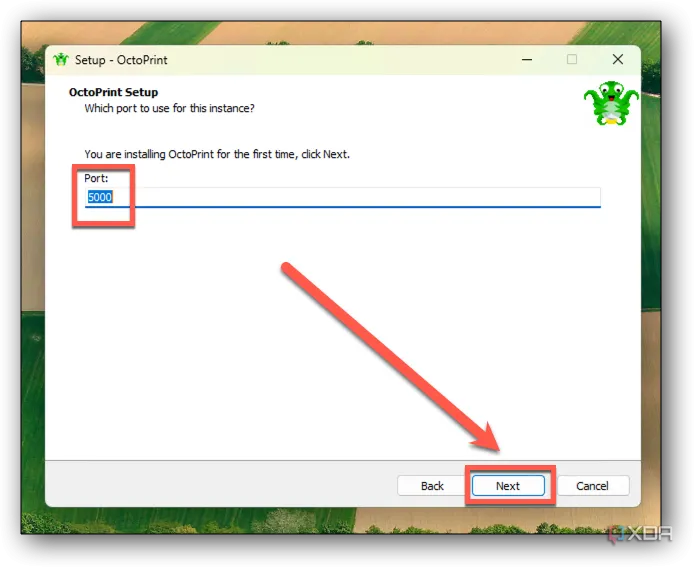 Giao diện cài đặt OctoPrint cho phép người dùng chỉ định số cổng mạng
Giao diện cài đặt OctoPrint cho phép người dùng chỉ định số cổng mạng -
Bạn cũng có thể thay đổi vị trí cài đặt OctoPrint, nhưng hầu hết người dùng nên giữ cài đặt mặc định.
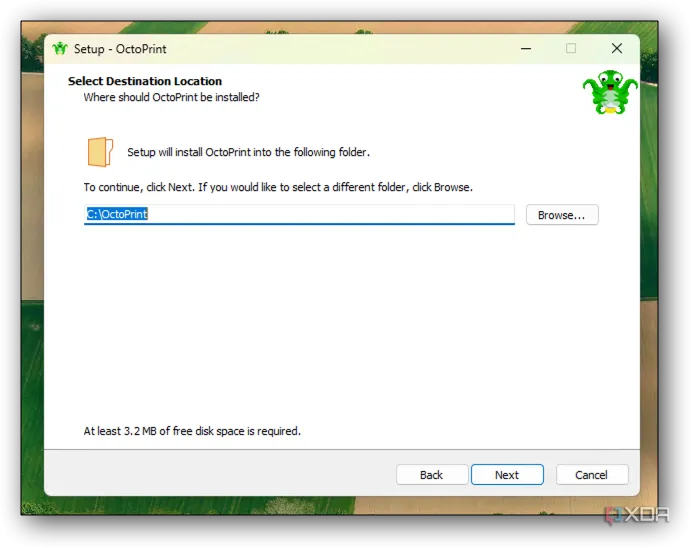 Màn hình lựa chọn thư mục cài đặt OctoPrint trên hệ điều hành Windows
Màn hình lựa chọn thư mục cài đặt OctoPrint trên hệ điều hành Windows -
Chọn bất kỳ tác vụ bổ sung nào bạn muốn trình cài đặt thực hiện, chẳng hạn như bao gồm go2rtc hoặc YawCam để hỗ trợ webcam.
-
Trình cài đặt sẽ tải xuống các thư viện phụ thuộc cần thiết để chạy, quá trình này có thể mất vài phút. Nó có thể có vẻ như bị treo trong khi cài đặt Visual Studio Build Tools, nhưng đây là điều bình thường. Bạn có thể kiểm tra Task Manager để thấy Visual Studio Installer đang chạy.
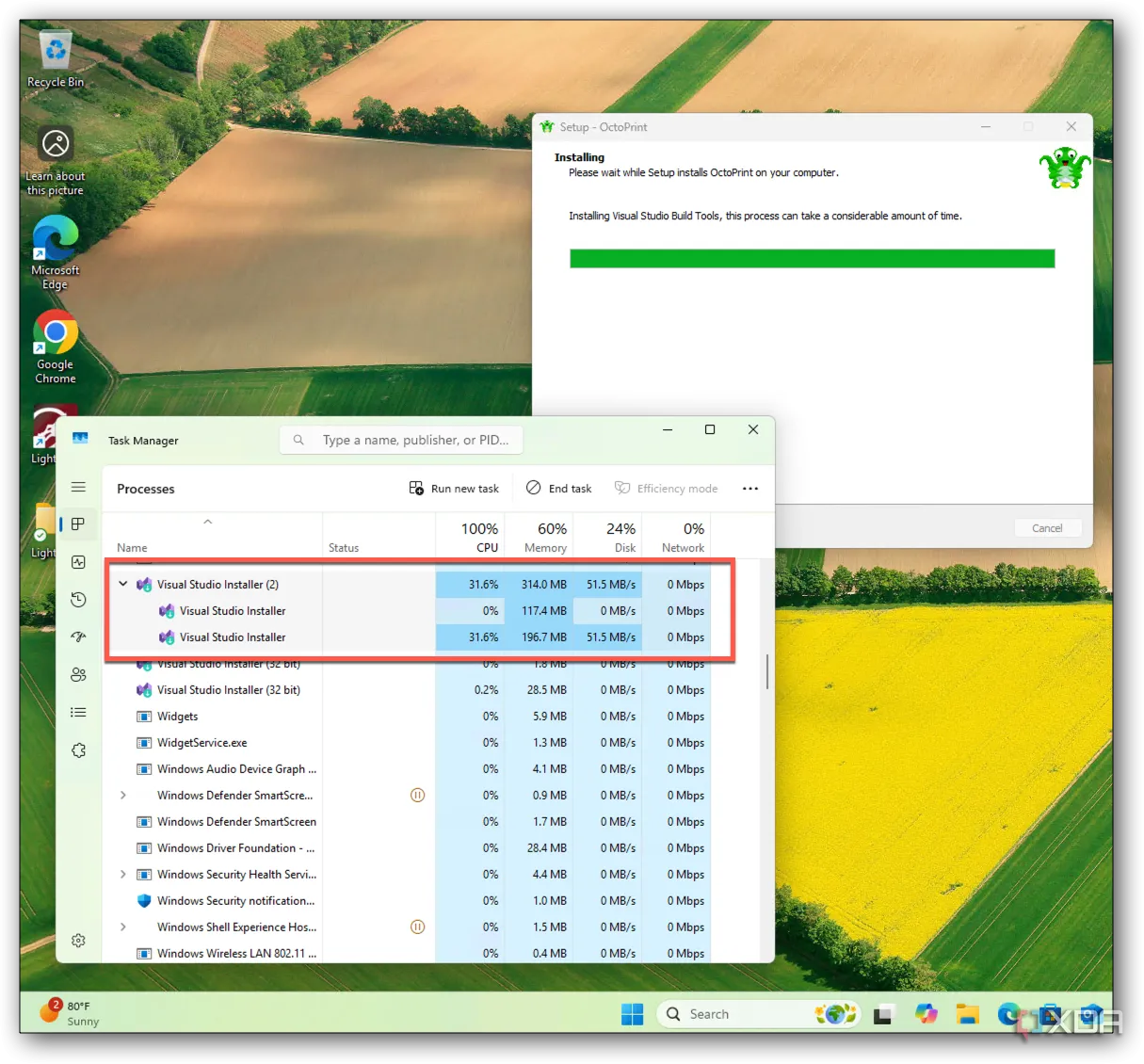 Trạng thái cài đặt OctoPrint dường như bị đứng lại nhưng vẫn đang chạy ngầm
Trạng thái cài đặt OctoPrint dường như bị đứng lại nhưng vẫn đang chạy ngầm -
Khi trình cài đặt hoàn tất, hãy đảm bảo ô Open OctoPrint to complete initial setup (Mở OctoPrint để hoàn tất thiết lập ban đầu) được chọn, sau đó nhấp vào Finish (Hoàn tất).
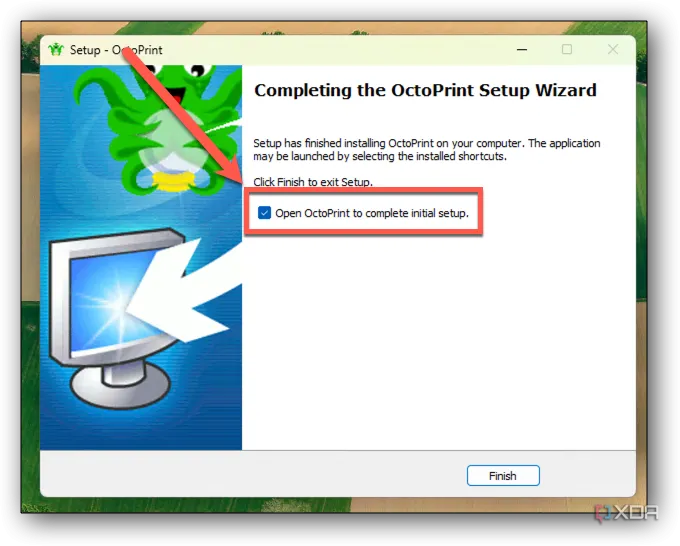 Màn hình hoàn tất trình hướng dẫn cài đặt ban đầu của OctoPrint
Màn hình hoàn tất trình hướng dẫn cài đặt ban đầu của OctoPrint -
Trình duyệt mặc định của bạn sẽ mở giao diện web của OctoPrint, nơi bạn có thể hoàn tất quá trình kết nối OctoPrint với máy in 3D của mình.
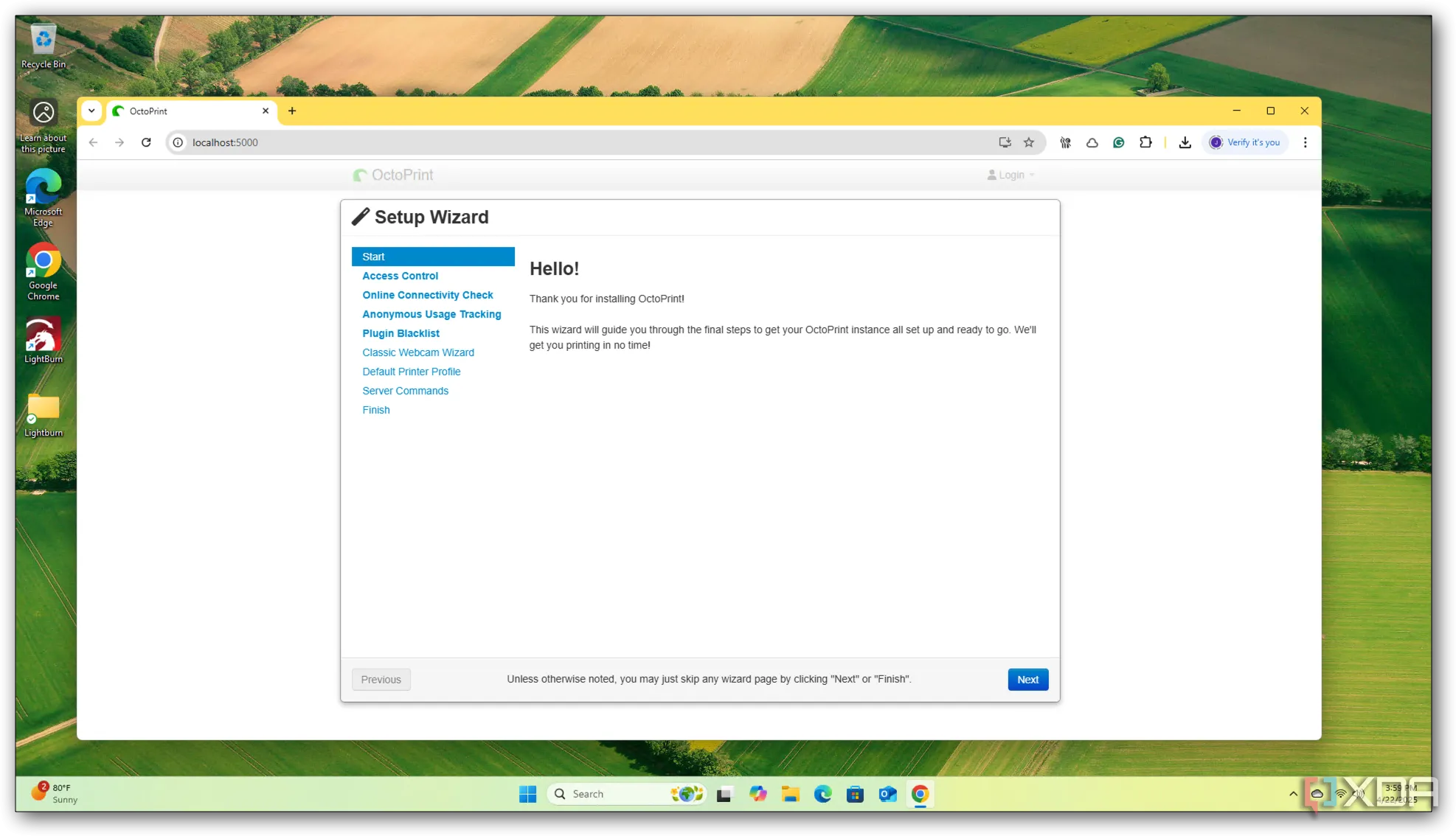 Giao diện người dùng web (UI) của OctoPrint sẵn sàng kết nối với máy in 3D
Giao diện người dùng web (UI) của OctoPrint sẵn sàng kết nối với máy in 3D
Cài đặt OctoPrint thủ công trên Windows: Từ môi trường ảo đến khởi chạy đầu tiên
Sau khi môi trường của bạn đã sẵn sàng, hãy cùng tìm hiểu cách thiết lập OctoPrint. Bạn sẽ cài đặt nó trong một môi trường ảo sử dụng Python, điều này giúp mọi thứ sạch sẽ và dễ quản lý.
- Tạo một thư mục làm việc cho cài đặt OctoPrint của bạn. Trong Command Prompt hoặc PowerShell, chạy lệnh mkdir OctoPrint và sau đó cd OctoPrint để tạo và di chuyển vào thư mục mới.
- Thiết lập môi trường ảo Python bằng cách chạy python -m venv venv để tạo môi trường ảo. Sau đó kích hoạt nó bằng một trong các tùy chọn sau:
- Nếu sử dụng PowerShell, chạy:
.venvScriptsActivate.ps1 - Nếu sử dụng Command Prompt thông thường, lệnh là:
.venvScriptsactivate.bat
- Nếu sử dụng PowerShell, chạy:
- Nâng cấp pip bằng cách chạy python -m pip install –upgrade pip để đảm bảo pip là phiên bản mới nhất.
- Tiếp theo, cài đặt OctoPrint bằng lệnh pip install octoprint.
- Để chạy OctoPrint lần đầu tiên, hãy khởi động máy chủ với octoprint serve. Nếu mọi thứ hoạt động, trình duyệt của bạn sẽ tự động mở đến địa chỉ http://localhost:5000 nơi bạn sẽ hoàn tất trình hướng dẫn thiết lập lần đầu.
- Nếu bạn muốn OctoPrint tự động khởi chạy khi Windows khởi động, bạn có thể tạo một tác vụ theo lịch (scheduled task) hoặc một shortcut file batch. Bước này không bắt buộc nhưng rất tiện lợi cho việc sử dụng thường xuyên.
- Cắm máy in của bạn qua cổng USB. Trong giao diện OctoPrint, chọn cổng phù hợp từ menu thả xuống để kết nối và bắt đầu điều khiển máy in của bạn.
Các vấn đề thường gặp và cách khắc phục
Vì OctoPrint ban đầu được thiết kế cho các nền tảng dựa trên Linux, có một vài điểm bạn cần lưu ý khi chạy trên Windows. Những vấn đề này có thể khiến bạn nản lòng, nhưng đừng lo lắng – chúng đều có thể được khắc phục dễ dàng. Dưới đây là những trở ngại lớn nhất mà chúng tôi đã gặp phải khi thiết lập OctoPrint trên PC mini chạy Windows 11 Pro.
Nếu bạn đang sử dụng OctoPrint trong môi trường sản xuất dưới Windows, hãy đảm bảo tắt các tính năng khởi động lại tự động cho các bản cập nhật Windows. Các bản in của bạn có thể bị gián đoạn đột ngột nếu Windows khởi động lại trong khi máy in 3D của bạn đang giữa chừng một công việc in.
PowerShell không chạy script kích hoạt
Nếu bạn đang sử dụng PowerShell để kích hoạt môi trường ảo Python và thấy thông báo lỗi về việc thực thi script bị vô hiệu hóa, điều này xảy ra do chính sách bảo mật của Windows chặn các script không có chữ ký theo mặc định, bao gồm cả những script được tạo bởi thiết lập môi trường ảo của Python. Đây không phải là dấu hiệu của lỗi – chỉ là một cài đặt mặc định.
Bạn có thể tạm thời gỡ bỏ hạn chế cho phiên làm việc hiện tại để khắc phục vấn đề này. Chạy lệnh sau trong PowerShell trước khi bạn thử kích hoạt lại môi trường:
Set-ExecutionPolicy -Scope Process -ExecutionPolicy BypassThay đổi này chỉ ảnh hưởng đến cửa sổ PowerShell hiện tại, vì vậy chính sách bảo mật tổng thể của hệ thống bạn vẫn được giữ nguyên.
Python không được nhận diện trong Terminal
Nếu terminal hiển thị thông báo ‘python’ is not recognized as an internal or external command (lệnh ‘python’ không được nhận diện), vấn đề gần như luôn là Python chưa được thêm vào biến PATH của hệ thống. Điều này khiến terminal không biết tìm tệp thực thi của Python ở đâu.
Cách khắc phục dễ nhất là cài đặt lại Python và đảm bảo tùy chọn “Add Python to PATH” được chọn trong quá trình cài đặt. Nếu bạn không muốn cài đặt lại, bạn có thể chỉnh sửa thủ công biến môi trường PATH và thêm thư mục chứa Python đã cài đặt – thường là một đường dẫn tương tự như C:UsersTên_Người_Dùng_Của_BạnAppDataLocalProgramsPythonPython311.
OctoPrint khởi chạy, nhưng không có gì tải được
Sau khi chạy octoprint serve, nếu trình duyệt của bạn không tự động mở hoặc hiển thị lỗi kết nối, vấn đề có thể do phần mềm tường lửa hoặc chống vi-rút của bạn. Các công cụ này đôi khi chặn các cổng cục bộ, bao gồm cả cổng mà OctoPrint sử dụng – cổng 5000.
Bạn cần kiểm tra các quy tắc tường lửa của mình và đảm bảo rằng Python và OctoPrint được phép truy cập. Nếu cần, hãy mở trình duyệt theo cách thủ công và truy cập http://localhost:5000. Nếu bạn đang sử dụng phần mềm chống vi-rút của bên thứ ba, bạn có thể cần tạo một ngoại lệ hoặc quy tắc cho phép quá trình của OctoPrint.
Hoàn tất thiết lập OctoPrint của bạn
Chạy OctoPrint trên Windows có thể là một giải pháp thay thế vững chắc khi bạn không muốn sử dụng Raspberry Pi. Bạn vẫn có quyền truy cập vào tất cả các tính năng và hệ sinh thái plugin phong phú; với sự chuẩn bị đúng đắn, việc thiết lập cũng không hề khó khăn. Cho dù bạn đang thử nghiệm các tính năng mới, phát triển plugin, hay chỉ đơn giản là muốn một bộ điều khiển máy in dựa trên máy tính để bàn, phương pháp cài đặt này rất đáng để bạn giữ lại trong bộ công cụ của mình.
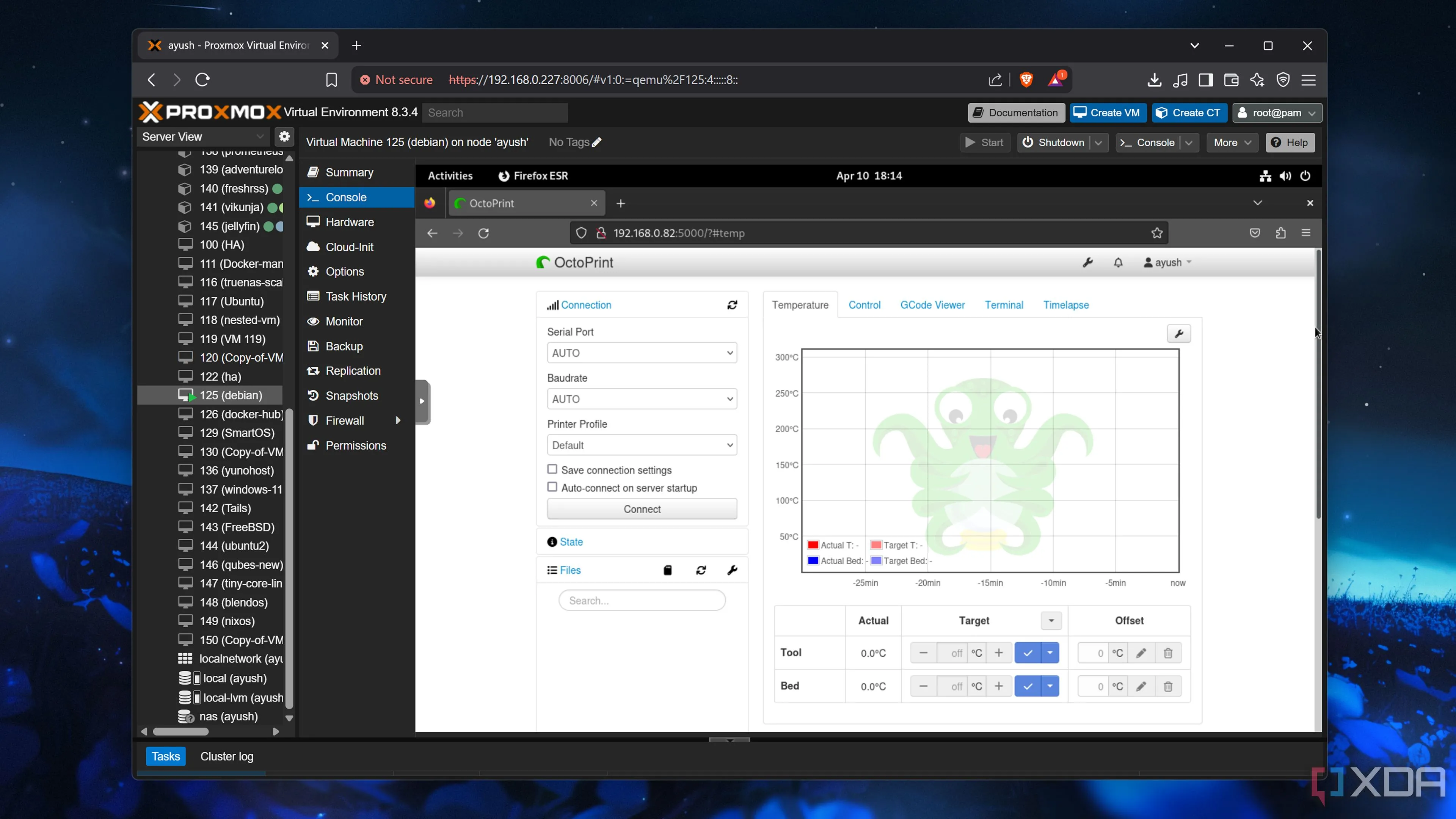 Truy cập giao diện web OctoPrint trong môi trường máy ảo Proxmox, minh họa khả năng điều khiển từ xa
Truy cập giao diện web OctoPrint trong môi trường máy ảo Proxmox, minh họa khả năng điều khiển từ xa
Với những hướng dẫn chi tiết này, hy vọng bạn đã có thể cài đặt OctoPrint thành công trên máy tính Windows của mình và bắt đầu trải nghiệm khả năng quản lý máy in 3D tiện lợi và mạnh mẽ. Hãy chia sẻ kinh nghiệm hoặc bất kỳ câu hỏi nào bạn có trong phần bình luận bên dưới!